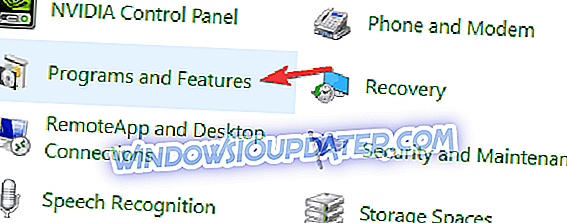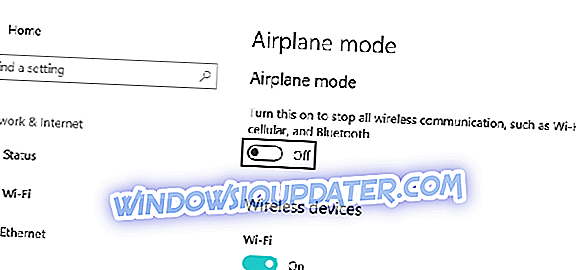Клијент Гоогле диска (сада Бацкуп и синхронизација са Гоогле-а) ако је користан алат, али многи корисници су пријавили да је нешто кренуло наопако, Бацкуп и Синц мора да прекине поруку о грешци. То може бити велики проблем, а данас ћемо вам показати како да се једном заувијек позабавите овим питањем.
Како да поправим опцију Изради резервну копију и синхронизацију треба да напусти поруку о грешци?
- Затворите Бацкуп и Синц
- Ажурирајте Гоогле Дриве клијент
- Искључите и поново повежите свој Гоогле налог
- Поново инсталирајте Бацкуп и Синц од Гоогле-а
- Проверите ОнеДриве поставке
- Преименујте директоријум Гоогле диска
1. Затворите Бацкуп анд Синц
Порука о грешци Нешто је пошло наопако, Сигурносно копирање и синхронизација треба да прекине указује да затварањем софтвера за резервне копије и синхронизацију можете да решите овај проблем.
- Кликните на икону Дриве.
- Кликните на Поставке (три тачке).
- Изаберите опцију Куит Бацкуп анд Синц .
- Поново покрените систем.
- Кликните на Старт и покрени Бацкуп и Синц од Гоогле-а .
Проверите да ли постоје побољшања.
- Прочитајте и: Како преузети документе, слике са ОнеДриве-а
2. Ажурирајте Гоогле Дриве клијент
Када је нешто кренуло наопако, Бацкуп и Синц морају да прекину пријаву грешке, Гоогле је потврдио постојање и рекао да је објавио радно решење путем ОТА ажурирања за Гоогле диск. Дакле, ако сте суочени са сличном грешком, покушајте да ажурирате клијент Гоогле диска новијом верзијом.
Сигурносно копирање и синхронизација са Гоогле-а обавештава корисника сваки пут када је нова верзија софтвера доступна за преузимање, а она ће аутоматски преузети и инсталирати ажурирања.
Међутим, понекад се можда неће аутоматски ажурирати. Можете да проверите да ли имате најновију верзију софтвера инсталираног из одељка О програму.
- Кликните на Бацкуп и Синц из траке са задацима.
- Кликните на Поставке (три тачке) и изаберите О.
- Можете да видите тренутну верзију Гоогле диска на страници О програму.
- Отворите било који веб прегледач и идите на страницу за преузимање Гоогле диска .
- Проверите недавно издање и преузмите најновију верзију ако је доступна.
3. Искључите и поново повежите свој Гоогле налог
Нешто је пошло наопако, сигурносна копија и синхронизација морају да прекину грешку и да се појаве ако имате проблема са Гоогле налогом. Да бисте ово решили, можете покушати да прекинете везу и поново повежете Гоогле налог на клијенту Гоогле диска.
- Отворите Бацкуп анд Синц.
- Кликните на Поставке (три тачке) и одаберите Преференцес.
- Идите на картицу Поставке.
- Кликните на Дисцоннецт Аццоунт и одаберите Дисцоннецт за потврду.
- Затворите и поново отворите прозор за резервне копије и синхронизацију.
- Кликните на Пријава и унесите детаље о Гоогле налогу.
4. Поново инсталирајте Бацкуп и Синц са Гоогле-а
Још једно ефикасно, али не и идеално рјешење за поправак Нешто је пошло наопако, Бацкуп и Синц треба да прекине грешку тако да поново инсталира Бацкуп и Синц од Гооглеа.
- Идите на Контролна табла> Програми и функције> Деинсталирај.
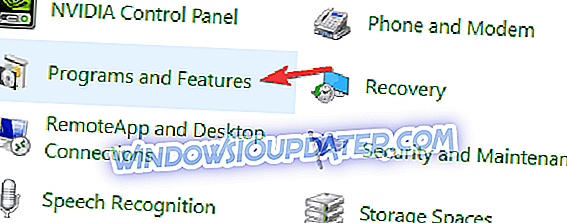
- Изаберите опцију Бацкуп анд Синц од Гоогле- а и изаберите Унинсталл.
- Идите на страницу за преузимање Гоогле диска и преузмите програм за инсталацију.
- То је онлине инсталацијски програм, тако да ћете требати активну Интернет везу да бисте довршили инсталацију.
- Поново покрените систем и проверите да ли постоје побољшања.
Ако желите да се уверите да је резервна копија и синхронизација потпуно уклоњена са рачунара, укључујући све датотеке и ставке регистратора, саветујемо вам да га уклоните помоћу софтвера за деинсталацију као што је Рево Унинсталлер . Када уклоните апликацију са Рево Унинсталлер-ом, поново је инсталирајте и проверите да ли је проблем још увек присутан.
- Прочитајте и: Виндовс 10 корисници сада могу да деле везе на Андроид уређаје
5. Проверите ОнеДриве поставке
Ако на рачунару имате инсталиране и клијенте услуге Мицрософт ОнеДриве и Гоогле Дриве, провјерите поставке програма ОнеДриве јер то може довести до конфликта с другим клијентима у облаку.
- Отворите ОнеДриве.
- Кликните на Још (три тачке) и изаберите Подешавања.
- У одељку Датотеке на захтев потражите опцију Сачувај простор и преузмите датотеке док их користите .
- Затвори ОнеДриве.
- Отворите Б ацкуп и Синц од Гоогле-а.
- Кликните С еттингс> Преференцес и Аццоунт Сеттингс.
- Искључите Гоогле налог и пријавите се.
- Такођер прочитајте: 6 најбољих особних рјешења за похрану у облаку за ваше датотеке и мапе
6. Преименујте директоријум Гоогле диска
Преименовање фасцикле Гоогле диска у фасцикли АппДата помогло је многим корисницима да се ослободе Нешто је пошло наопако, Бацкуп и Синц треба да прекине грешку. Ево како то урадити.
- Отворите Филе Екплорер и идите на % УсерПрофиле% АппДатаЛоцалГоогле.
- Под Гоогле мапом требало би да видите фасциклу Диск . Ако постоји више директоријума Дриве, једноставно преименујте једну од фасцикли „ Диск“ као Дриве.ОЛД.
Поново покрените систем и провјерите има ли побољшања.
Нешто је пошло наопако, Бацкуп и Синц морају да прекину грешку, може бити велика неугодност, али се може решити тако што ћете пратити решења која су наведена у овом чланку.
Дајте нам до знања која рјешења су радила за вас у коментарима испод.